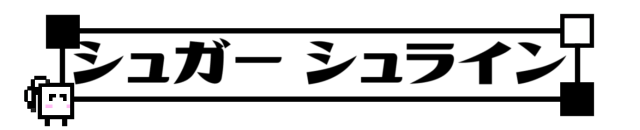皆さんメモはとってますか?
私は毎日というほどではないと思いますが、結構頻繁にメモを取っています。
ちなみに以前アイデアをTodoistにメモしているとお話しましたが、Todoistはメモ帳というよりはタスク管理アプリです。
というわけで今日は何故普通のメモアプリではなく、タスク管理アプリでメモをとるのかについてお話します。
Todoistとは
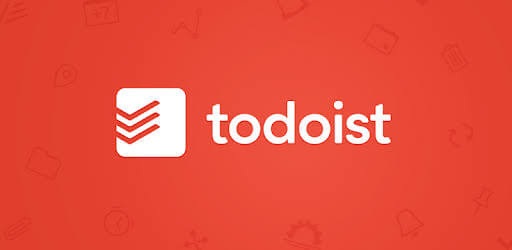
まずはTodoistについて簡単にご紹介致します。
Todoistは無料のタスク(やる事リスト)管理アプリです。
一般的なToDoリスト管理アプリ同様にタスク(やる事)を追加したり、指定日時にリマインダーを設定したりすることが出来ます。
利用手段としてブラウザ版とアプリ版が存在しており、アプリ版はWindows、Mac、Android、iOSに対応しています。
また、有料プランに加入することによりメールでリマインダーを追加したり、位置情報に応じて通知をするようにリマインダーを設定できるようになります。
Swipe padと合わせると便利
正直いうとTodoistは極めてシンプルなところ以外は普通のタスク管理アプリだと思います。
アプリ単体ならHaticaとかの方が使いやすいと思います。
面白いですよHabitica。
けどあえて私がTodoistを使うのには訳があります。
それはタイトルにも書いてあるとおり、Swipe padというAndroidアプリとすこぶる相性がいいから。
Swipe padとは
Swipe padはAndroid専用のタスク切替アプリです。
アプリケーションを起動している時に画面外からスワイプすることでランチャーが表示され、目的のアプリで指を離すと指定したアプリへ瞬時に切り替えることが出来ます。
動画を観ていようがゲームで遊んでようがいつでもランチャーを開けるので、画面が小さくマルチタスクの難しいスマートフォンにとってはとて便利なアプリです。
最近は何故かストアの検索結果に出ないんですけど、何かあったんでしょうか?
参考リンク:Google play
https://play.google.com/store/apps/details?id=mobi.conduction.swipepad.android&hl=ja
何故この2つを併用すると便利なのか
瞬時にTodoistに切り替えることで素早くメモが取れるから?いいえ違います。
この2つのアプリには普通のタスク管理アプリ、そしてランチャーとは少し違った機能があります。
まずTodoist
Todoistにはタップするだけでタスク作成が出来るウィジェットを設置することが出来ます。
アイコンは画像の赤いやつ
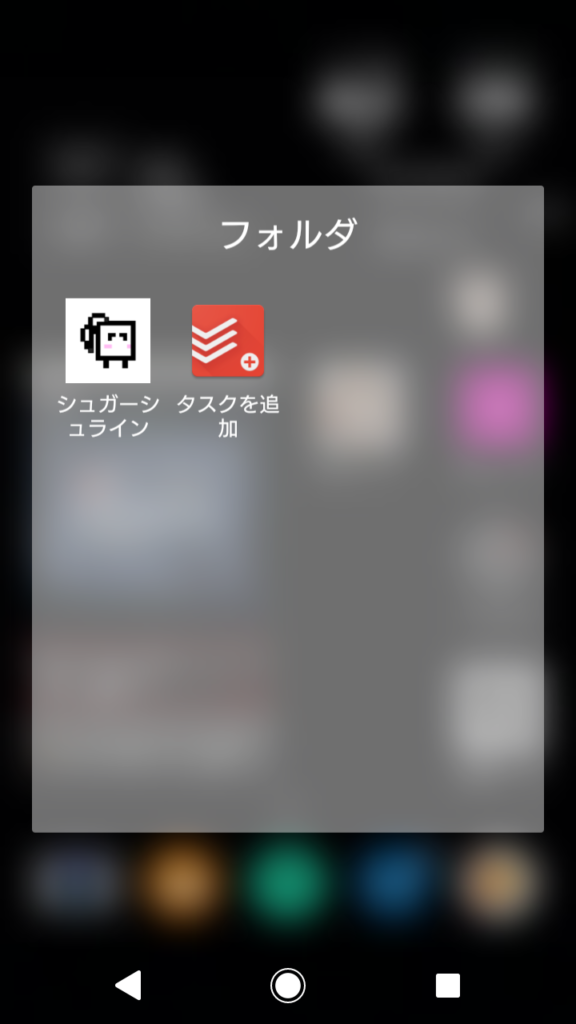
タップするとこんな画面に切り替わり、文字を入力してタスクを追加できます。
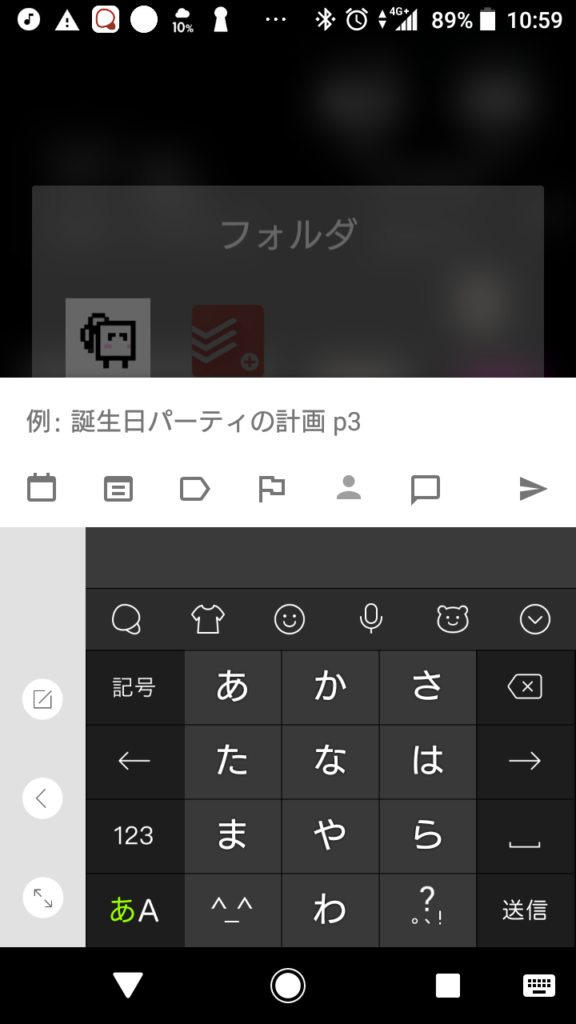
ホーム画面に追加しておけば気軽にタスクを作成できますが、これはホーム画面を開いていなければ使えません。
そこでSwipepadです。
Swipepadには普通のアプリだけでなく、ウィジェットや各アプリ毎に使えるショートカットもセットすることが出来ます。
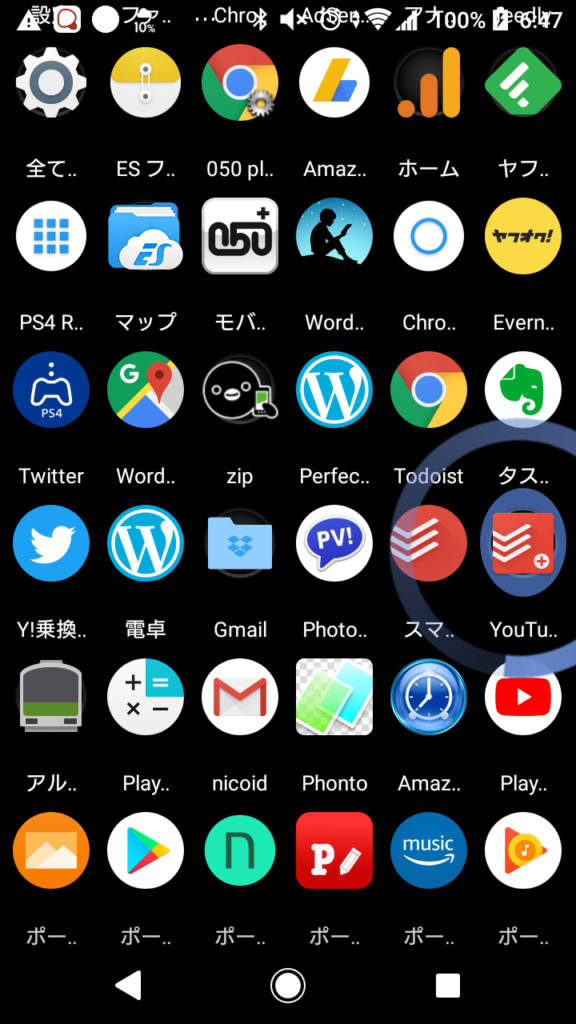
ではTodoistのウィジェットをSwipepadのランチャーにセットするとどうなるか。
いつでも素早くメモを取れる
メモを取りたくなる程のアイデアというものはいつも唐突に湧き出てきます。
たとえゲームをしている時であろうと動画を見ているときだろうと、問答無用です。
けど世の中仕事ばかりではありません。娯楽を大事にする人はいい事を思いついてもアプリの切り替えが面倒で、せっかくのひらめきを逃してしまっているかもしれません。
しかしTodoistのショートカットであればアプリの切り替えをしなくていいのは勿論、ゲームや動画の動きを止めることなくタスクを作成することが出来ます。
例えば動画を見ている時も
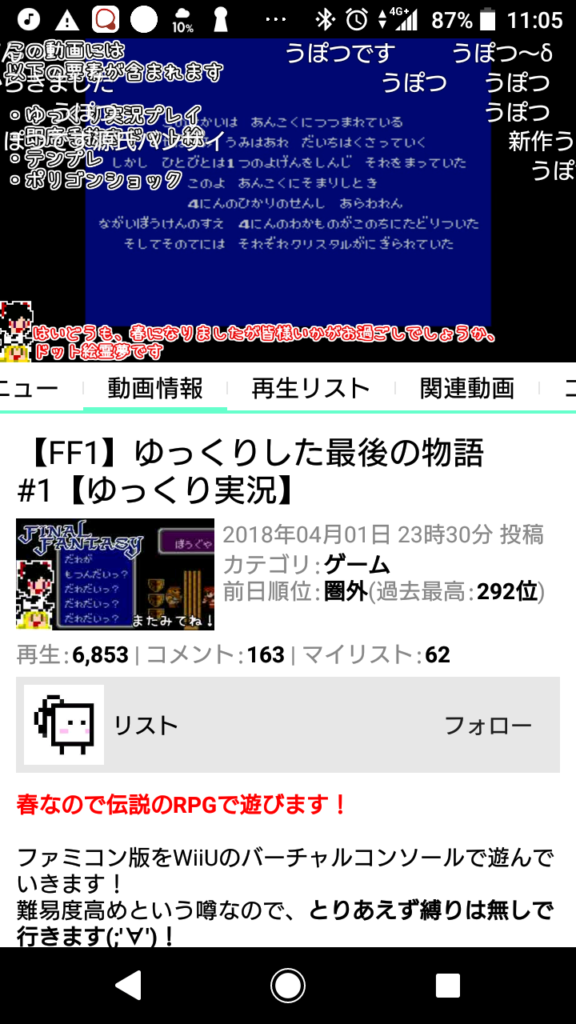
ランチャーからタスク追加のショートカットを選ぶことでタスク追加画面が表示され
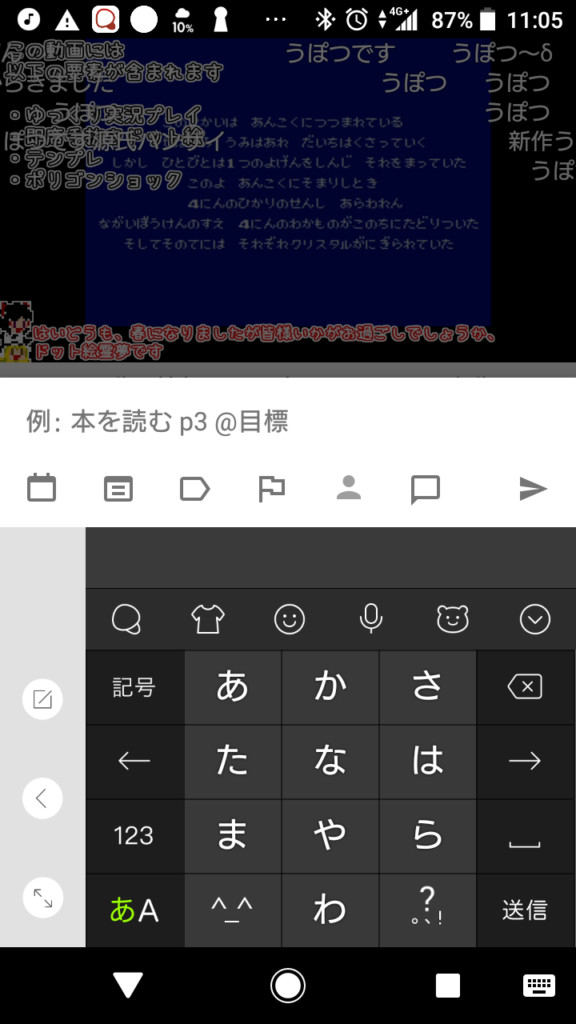
そしてメモがわりにタスクを作成したら、何もない場所をタップすることで即時元の画面に戻ることができます。
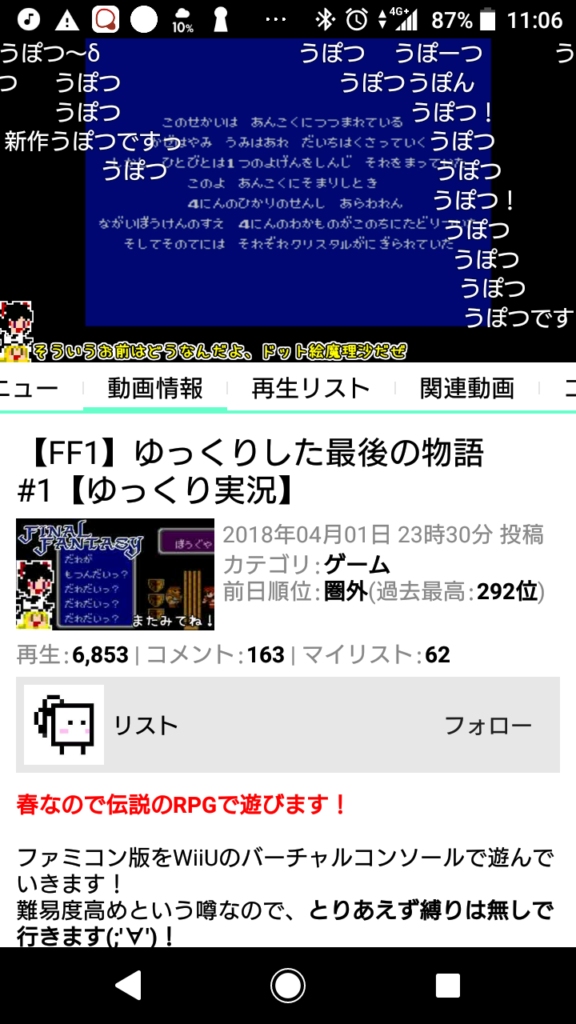
ふとした拍子にメモを取りたくなった時に便利とてもです。
このブログのネタもほぼ全て同様の手順でメモに取っています。
まとめ
以上、私が普段メモを取る時に使っているテクニック(?)をご紹介しました。
気が向いたらまた、各アプリの使い方とかをもう少し掘り下げた記事を書いてみようかな。
ともあれ、本記事もご覧いただきありがとうございました!